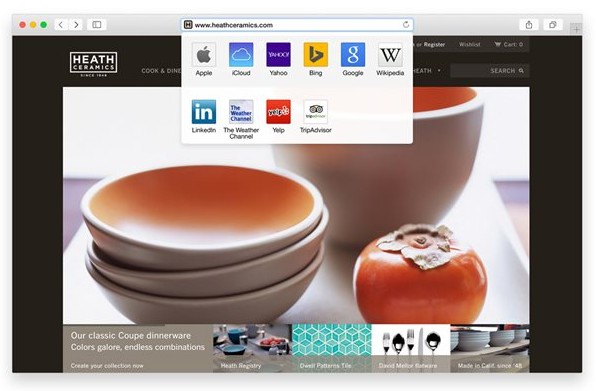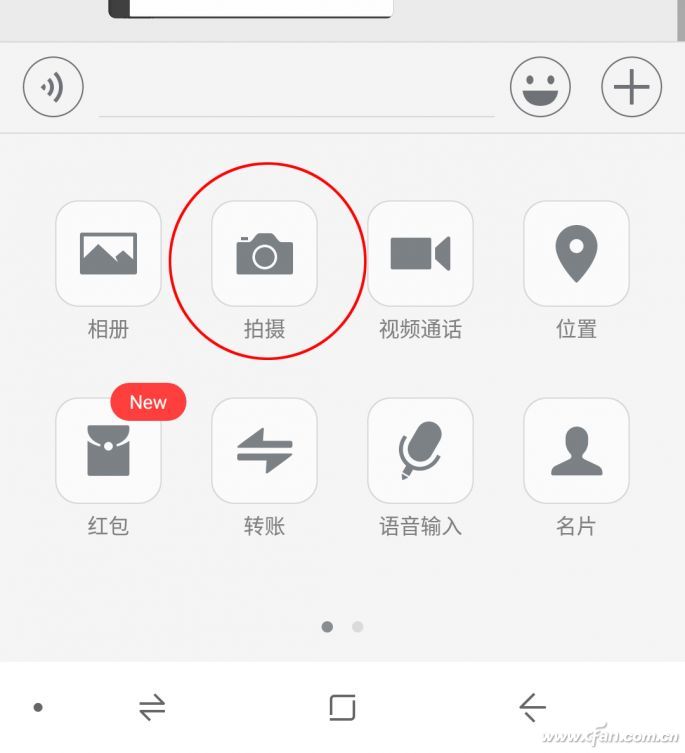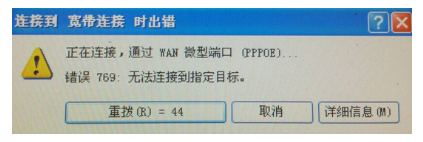随着win8的出现,很多人都会想尝试安装win8系统,体验一下新系统带来的不同。但我不知道如何安装系统,很快就放弃了尝试的想法。那么如何使用老猫淘U盘安装原版win8系统呢?今天小编就教大家一个简单的方法,让大家快速学会安装win8系统。我们一起来看看吧。我希望你会喜欢。
老毛桃U盘winpe本地安装win8原版系统教程:
前期准备
1、制作老毛桃U盘winpe启动盘
2、提前准备好win8镜像系统。如果没有,可以网上下载并将镜像复制到老毛桃U盘启动盘根目录或机器其他分区(C盘除外)
3、查询自己型号的U盘启动快捷键
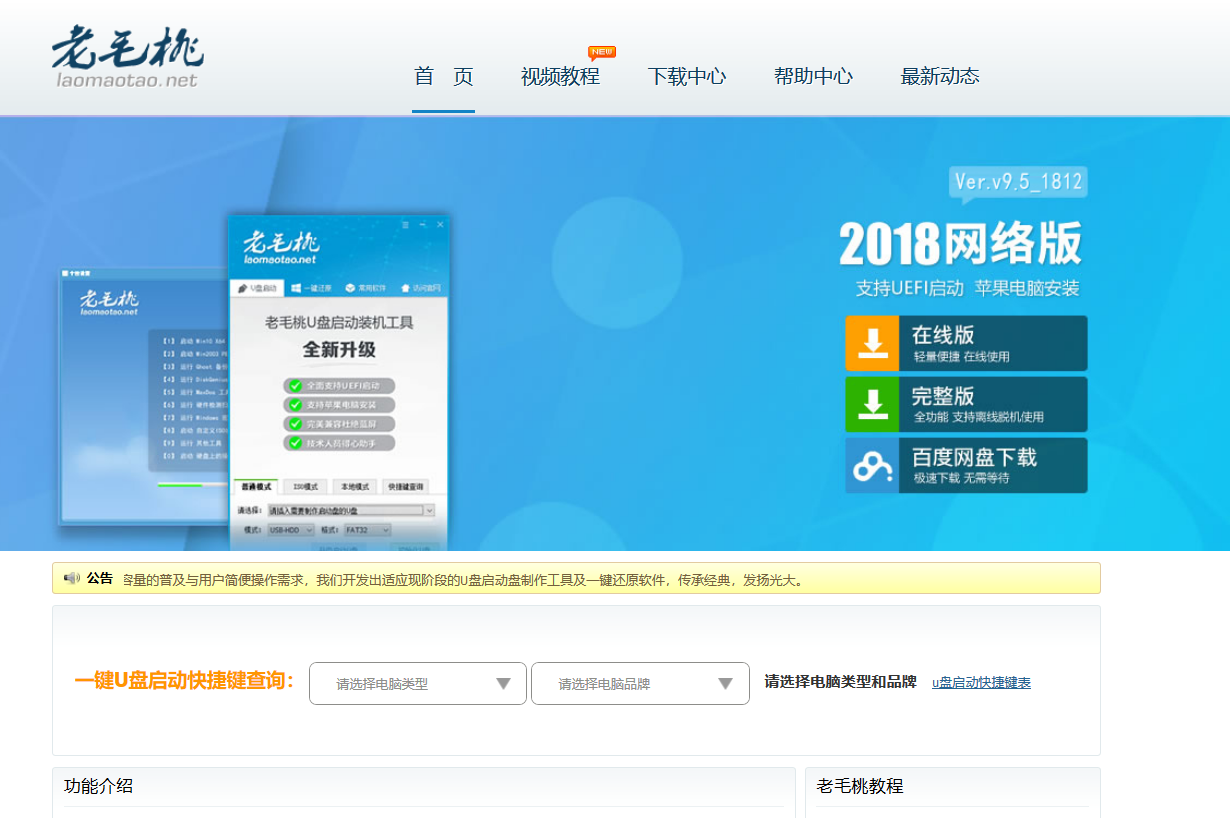
第一步
插入安装有老毛桃winpe系统的U盘,打开或重新启动计算机,当启动画面闪烁时,快速按U盘启动快捷键进入优先启动项设置界面
ps:需要检查自己机型的U盘启动快捷键。
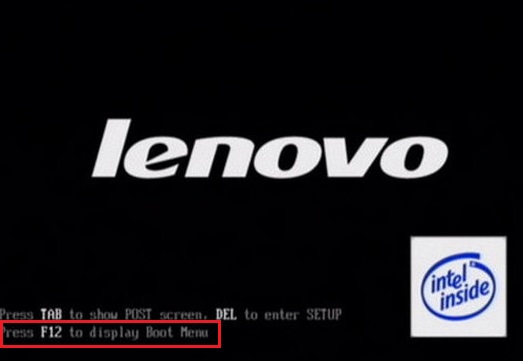
第2步
选择U盘选项,按回车进入下一步。注:通常带“USB”字样的选项为U盘选项。
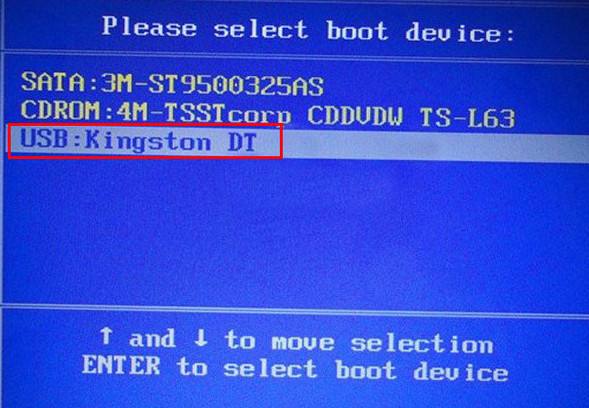
[!--empirenews.page--]
第三步
进入老毛桃winpe主菜单后,使用“”键选择“[1]启动Win10 X64PE(内存2G以上)”并回车进入。
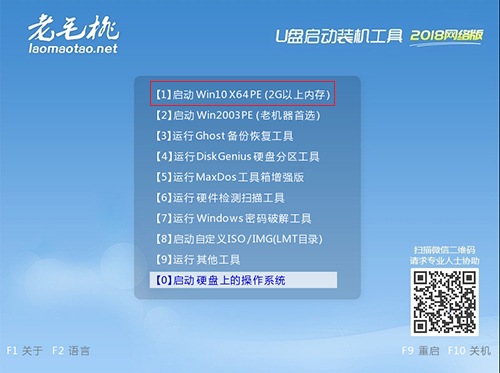
第四步
打开老猫淘一键安装软件,选择“安装系统(R)”。
点击“打开”,找到win8镜像文件,
选择win8系统的安装位置,一般是C盘,最后点击“执行”。
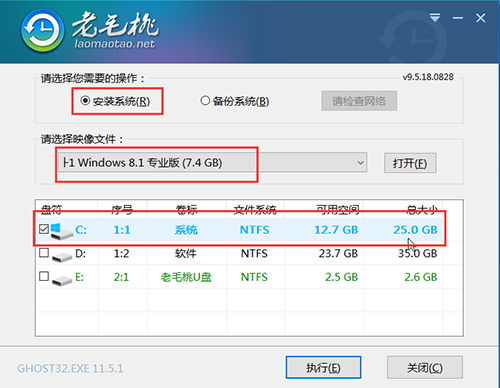
第五步
执行后,会弹出一个窗口。默认选项点击“是”(建议用户勾选“网卡驱动”和“USB驱动”两个选项,以免重启后无法使用网络和鼠标)。
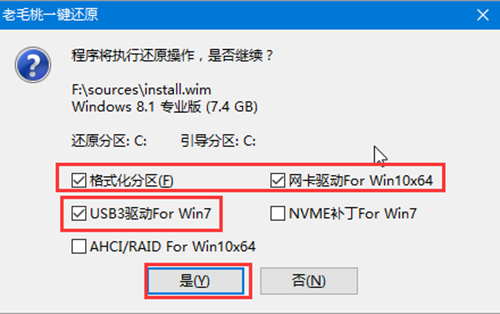
步骤6
Win8系统安装完成后,重新启动电脑。同时需要拔掉U盘,避免重启时再次进入老毛桃PE界面。
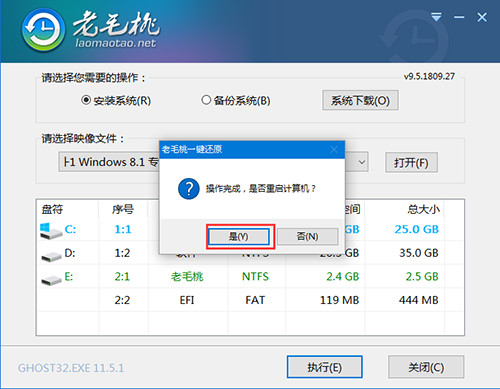
步骤7
重启后,将进入系统部署阶段。期间会弹出一些窗口,但不用理会。等待部署完成,进入win8系统桌面,系统重装成功。
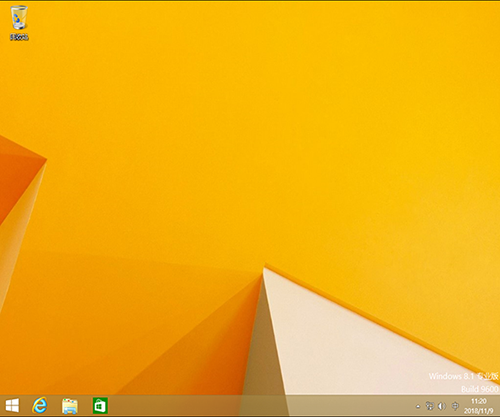
以上介绍的是老毛淘U盘winpe本地安装原版win8系统的教程。不知道你学会了没有。如果你也遇到这样的问题,可以参考小编介绍的方法自行设置。我希望能够做到。帮助大家解决问题,谢谢!更多教程信息请关注我们的系统世界网站~~~